
■はじめに「Surfaceとは…」
Surface Pro 3の紹介をする前に、まずはSurfaceシリーズについて紹介したいと思います。
Surfaceシリーズはこれまでに下記の5種類が登場しており、今回レビューするSurface Pro 3はこの中で最新のシリーズとなっています。
単にSurfaceと呼ばれるシリーズと、Surface Pro 3を含めたSurface Proシリーズでは下記の違いがあります。
Surfaceシリーズ
・ARM版Windowsの「Windows RT(8.1)」を搭載
・CPUにはスマホやAndroidタブレットでも使用されているTegraシリーズを採用
・低価格、軽量
・従来のWindowsアプリケーションと互換性がない
Surface Proシリーズ
・Windows 8.1(8) Proを搭載
・CPUにはパソコンでも使用されているIntel Coreシリーズを搭載
・従来のWindowsアプリケーションが動作する
これらの中で一番大きな違いといえばやはり従来のWindowsアプリケーションが動作するかどうかという点でしょう。無印のSurfaceシリーズでは使用できるアプリケーションに制限があり、プリインストールされているMicrosoft Officeやインターネットをする分には差し支えないもののパソコンと比べるて出来ないことも多いです。
一方Surface Proシリーズはデバイス自体はタブレットの形状をしていても中身はパソコンそのもの。「これさえあれば、何もいらない。」というキャッチコピーの通り、この端末ひとつですべてを完結させてしまうことができるのです。
また、Surface Pro 3の中でもスペック・容量の異なる5つのモデルがラインナップされており、今回レビューするのはCore i5/128GBモデルとなります。(Core i3モデルのみ発売延期になっています。)
■ ファーストインプレッション
Surface Pro 3はこのような箱で梱包されています。前面を見るとノートパソコンが入っているかのような大きな箱ですが、側面の薄さはやはりタブレットといった感じがします。
付属品はシンプルで本体のほか、ACアダプター、タッチペン、マニュアル類となっています。Type Coverは別売のため、ここには含まれていません。
はじめて本体を見た印象はやはり「大きい」というのが一番でした。ほかのタブレットと比べてみるとその大きさがわかります。写真は第3世代のiPad(Retina)との比較ですが、写真で見ると9.7インチの液晶を搭載しているiPadでもかなり小さく感じます。(一見iPad miniとの比較に見えてしまいますが、iPad miniではありません)
12インチ液晶を搭載しているdynabook RX2と並べるとこんな感じ。このサイズ感からは「単にタブレットとして簡単な作業に使うだけでなく、PCとしてどんどん複雑な作業をしてほしい」というメッセージを感じます。
Surface Pro 2までは本体下部についていたWindowsキーがSurface Pro 3では本体側部についています。タブレットでは縦に持った方が使いやすいと思っていたのでこれはうれしい変更点です。
本体上部に電源ボタン、左側面にはイヤホンジャックと音量キー、右側面にはMiniDisplay PortとフルサイズのUSB3.0ポートが搭載されています。フルサイズのUSBポートが搭載されているのが、ほかのOSを搭載したタブレットとの大きな違いですね。このおかげでUSBメモリを使ったデータ移動や、各種周辺機器が簡単に使えるのはうれしいところです。
本体背面にはSurfaceの大きな特徴の一つ、キックスタンドが搭載されています。写真のように柔軟な角度で机に立てて置くことができ、Type Coverと組み合わせればノートパソコンと同様のスタイルで使用することができます。
Type Coverを使わない場合でもUSBやBluetoothなどで一般的なキーボードを接続すればデスクトップのように使用することもできますね。
キックスタンドの内側にはmicroSDカードスロットが用意されています。128GBの容量では心もとないのでmicroSDカードをうまく活用したいところです。今回は手持ちの64GBのmicroSDXCカードを使用します。microSDXCカードは現在128GBの容量のものが出ていますので、最大2倍に容量を増やせますね。
相反する「モバイル性」と「ハイスペック」の両立こそSurface Pro 3の最大の魅力
Surface Pro 3の最大の魅力は携帯できるハイスペック機だということだと思います。
本来相反するはずの「モバイル性」と「高性能」をうまく一つの機体に組み込むにはかなりの努力が必要だったと思われます。
こちらのテーマでは「モバイル性」と「高性能」にフォーカスしてSurface Pro 3の魅力をお伝えしたいと思います。
Surface Pro 3のココがすごい① 「卓越したモバイル性能」
☆画面が大きくなったけど、一層軽くなった
はじめに書きますが、Surface Pro 3は12インチという大きな液晶パネルを載せているため、タブレットとしては重い部類になります。7インチのタブレットと比べてしまうとどうしても2倍以上の重さにはなってしまいます。
ただ、この表の中で注目してほしいのが厚みの部分です。比較対象のタブレットに比べてはるかに高性能なパーツを使用しているにもかかわらず、厚みの差はかなり小さいと思います。
今度はノートパソコン・Surface旧モデルとの比較です。比較対象は12インチ前後の液晶とCoreシリーズのCPUを搭載したモバイルノートです。
キーボードがないことを考えても、Surface Pro 3の軽さが際立っています。Surface Pro 3にはハードウェアキーボードがありませんが、もしTypeCoverをつけてイーブンな状態で比べてもTypeCoverは250gほどなので、依然として最軽量クラスに含まれてきます。
特筆すべきは一世代前のモデルであるSurface Pro2と比較して画面が大幅に大きくなったのに、100g以上軽くなったということ。厚みの部分が4mm以上も減っています。
☆爆速の起動
まずはこちらの動画を見てください。こちらはSurface Pro 3を完全にシャットダウンさせた状態からの起動の様子ですが、驚くほどに起動が早いです。
モバイルで使用すると、カフェに行ったときや駅での空き時間など、ぱっとタブレットを使って調べ物をしたりメールをチェックしたりしたいこともあると思います。そんな時、いちいち起動が遅いと使う気も薄れてしまうものですが、これだけ起動が早いと出先での使用頻度もあがりそうです。
☆安心して使える長時間駆動バッテリー
Surface Pro 3のホームページによると「バッテリー駆動時間は最大約 9 時間」と記載されています。この最大9時間というのはWeb閲覧での使用をしたときを想定した時間で、実際にはSurface Pro 3での作業内容によってバッテリー駆動時間は大きく変わってしまいます。
そこで今回、Web閲覧よりバッテリーを消費の多い作業をしてみて、それでも十分安心して使えるだけバッテリーを保てるか検証してみます。
今回の検証方法は「バッテリー駆動でのYoutube連続再生」にしてみました。
もともと動画再生自体バッテリーの消費が激しい上、Youtubeの場合Wi-Fi通信も大量に行うので特にバッテリーが減りやすいだけに今回の検証に向いていると思いこの方法にしました。
【検証時の条件】
・Youtubeのプレイリストで常に動画を再生
・画面が消灯したりスリープにならないよう設定
・Wi-Fi・Bluetoothはオンの状態
・画面輝度は50%に設定
・音声は本体内蔵のスピーカーから出力
検証開始は15:30。現在バッテリー残量が100%のところ、これからどのように推移していくか追っていきます。
検証開始後、1時間ごとにバッテリー残量をチェックしていきます。
・16:30 … 残り83%
・17:30 … 残り67%
・18:30 … 残り51%
3時間再生してちょうど半分ぐらいになりました。3時間あれば、たとえば東京~新大阪まで新幹線で移動ができる時間ですね。
検証開始後、6時間を突破しました。
・19:30 … 残り36%
・20:30 … 残り20%
・21:30 … 残り6%
おおむね1時間で16%前後ずつバッテリーを消費していますね。
そして、この直後バッテリー残りが5%になるところで休止状態に入りました。ほぼ6時間ちょうどが今回の実験結果になります。
Youtube再生でもこれだけバッテリーが持つなら、外出先でも気兼ねなく思いっきり使用できそうです。
Surface Pro 3のココがすごい② 「パソコンいらずのハイスペック」
Surface Pro 3のスペックの高さは使用表からもひしひし伝わってきますが、ここでは実際にそれを検証していきたいと思います。
いつもなら各種ベンチマークソフトを使ってレビューするところですが、今回のテーマは「サルでもわかる」ということで、なるべく小難しいソフトは使わず、いくつかの作業を実際に行ってみてその動作感を見ていきたいと思います。
☆CDからの曲取り込み→iPhoneへの転送編
CDから音楽を取り込んでiPhoneに転送ができるのはiPadやAndroidタブレットにはできない利点です。今回Surface Pro 3にiTunesをインストールしてiPhoneの母艦として使ってみます。
Surface Pro 3には光学ドライブはついていないので外付けのドライブが必要となります。写真のようなポータブルのタイプが便利ですね。一緒に写っているのが今回取り込むお気に入りのロックバンド、thee michelle gun elephantのアルバムです。
こちらは取り込み途中の様子です。ほかのPCで取り込むときと変わらない転送速度でどんどん取り込んでいっています。48分収録のアルバム一枚取り込みが8分ほどで完了しました。取り込み中のSurface Pro 3のパワーにはかなりの余力があるので、ドライブの読み込み速度のほうが頭打ちですね。
CDからはAppleロスレス・エンコーダ形式で取り込みましたが、汎用性の高いmp3形式に変換したいと思います。ファイル形式の変換(エンコード)に要する時間はCPUの性能が大きく影響する作業ですが、一曲当たり2、3秒という驚きの速度で変換が完了しました。
最後にiPhone(画像はiPadになってますが)を接続して同期完了です。
☆デジタル一眼カメラのRAWデータを編集してみる
個人的にSurface Pro 3で一番やりたかったのがこの作業。というのもSurface Pro 3の画面の縦横比(アスペックト比)は3:2という珍しい比率ですが、デジタル一眼カメラの画像も多くの機種が3:2の比率なので写真を扱うのにちょうどいいのではないのかと期待しています。
今回この作業ではAdobe Lightroom 5とAdobe Photoshop Elements 10というソフトを使い分けて使用します。
撮影に使用したカメラはSONYのα900です。こちらのカメラは2400万画素と高精細なのですが、その分データ量も大きく、快適に作業するにはマシンパワーを必要とします。最近のデジタル一眼はこの機種と同程度の画素数のものがかなり増えていますね。
このα900を使って近所で50枚ほど写真を撮影してきました。RAW形式で撮影したのでこれからLightroomを使って現像していきます。
撮った写真を画面上で確認していきます。SSDの効果なのか、普段なら別の画像を開いた時にワンテンポ開くまで時間がかかるところがスムーズに開いてくれます。
タッチ操作で右側の細かいスライダーを調整するのは大変でしたが、試しにSurfaceペンを使用してみると細かいスライダー調整も楽に行うことができました。処理自体もここまでサクサク動いてくれています。
最後にPhotoshop Elementsでも画像を開いてフィルターをかけたりして遊んでみました。フィルターの内容によっては多少時間はかかるものはありましたが、どれも実用的なスピードで処理してくれました。Surfaceペンを使って画像に直接絵や文字を書いたりすることもできました。
日本一高い場所、富士山で快適PC環境は実現するか?
今回のレビューテーマは「ギリギリ限界チャレンジ”モバイルの達人”」。ギリギリチャレンジというからには「え?そんなところで??」と思ってもらえるような場所に持って行ってみたいと思っていて、どこに持っていこうか検討していました。
季節は夏。せっかくだから夏しか行けないところでギリギリ限界チャレンジにぴったりな場所というと、富士山が最適なんじゃないかと思いつきました。
そこで今回のギリギリ限界チャレンジは「日本一高い場所、富士山で快適PC環境は実現するか?」としてSurface Pro 3を持って富士山に登ってみたいと思います。
「富士山でSurface Pro 3をどう活用するか。」

さて、富士山にSurface Pro 3を持って行ったとしてどのように活用できるのか。ただ富士山にSurface Pro 3を持っていくだけでは何の意味がありません。そこで、事前にSurface Pro 3が活用できるシーンをいくつか想定してみました。
☆デジタル一眼で撮影した写真の即時確認・編集
せっかく富士山に登るからにはカメラを持ってたくさん写真を撮りたいです。
でももし撮影した写真が失敗写真だったりすると残念な気分になります。どうせなら撮った写真をその場で確認できたりするととても便利です。
テーマ①の最後でも写真の編集について検証をしましたが、今度は自宅ではなく撮影現場でもSurface Pro 3が活用できるか検証してみます。
☆SNSの更新やネットサーフィン
富士山は大手携帯電話会社のLTEが入るそうなので、これを活用しない手はありません。
富士山には6合目・7合目・8合目…というように節目のポイントがあります。ここで休憩をすることになると思いますが、せっかくなので撮影した写真をSurfaceを使ってアップしたり、コメントなどを書いたりしてみたいです。
今回は日帰り登山になりますが、山小屋で一泊したりする登山者の方は夜間の宿泊時にネットを活用したりもできるはずです。そういったシーンも想定して、ネットには快適につながったのか、Surface Pro 3は使いやすかったかも検証してみます。
「Surface Pro 3とともに、いざ富士山へ」
☆富士山に向けて出発準備
登山準備中の写真です。すこしでも荷物は軽くしたいけど、持っていくものも多いですね。一式をカバンに詰めてみましたが、Surface Pro 3の軽さなら持っていくのは苦にならなそうです。
一般的な柔らかい素材でできたタブレットのケースは耐ショック性はいいのですが、圧力の面で不安がありました。そこで今回は、写真のようなプラスチック製のA4ファイルケースを100均で購入してみました。
もしも転倒してしまって、Surface Pro 3を入れたカバンの上に体重がかかってしまっても、硬い素材でできたケースなら直接本体に圧力がかかることが防げます。
☆いざ富士山へ出発
今回は日帰り登山のため、早朝から登り始めるべく深夜に家を出発しました。途中で山中湖を通過しつつ(2枚目)、朝5時ごろ河口湖駅に到着しました。

今回は首都圏からアクセスしやすい吉田ルートで登っていきます。吉田ルートの富士山五合目までバイクで行けると思ってたのですが、富士スバルラインでマイカー規制が実施されていて通行することができませんでした。
そこで、代わりの交通手段を調べるべく早速Surface Pro 3を活用して調べてみました。写真に写っている富士スバルラインのWebサイトはPC向けのページしか用意されておらず、スマホでは閲覧しづらかったのですが、Surface Pro 3ならPC向けページの閲覧も快適ですね。
☆いよいよ登山開始です
その後、シャトルバスに乗って五合目に無事到着し、登山を開始しました。
写真はそれぞれ ①五合目 ②六合目を過ぎたところ ③七合目手前 ④七合目到着 のものです。
普段全く運動しないのだけに、途中休み休みで登って行かないとかなりきついです。途中の山小屋の前に置かれているベンチで休憩をしつつ、Surface Pro 3でツイッターの更新をしたり雨雲の動きをチェックしたりしてみました。
この日はかなり風が強く、風と共に砂が吹き付ける状況でした。Surface Pro 3は側面に排熱用の通風孔があり、砂が入り込むと故障の原因になりかねません。そこで写真のようにジップロックに入れて使用してみました。
もともとジップロックは雨が降ってきた時の対策のつもりで持ってきていたのですが、ここで役に立ちました。普段このような使い方をすると排熱の面で良くないのですが、富士山の気温は夏場でも1ケタの温度と非常に寒いのでここでは心配なさそうです。
☆7合目・突然の豪雨のため山小屋へ。
順調に登山を続けて7合目にたどり着いたころ、突然豪雨に見舞われてしまいました。もともと天気予報でも雨の不安はあったのですが、想像以上のかなり激しい雨で登るのが困難になってしまいました。
雨雲のようすをネットで調べると、どうやら数時間は降り続きそうな様子。また、前夜から動き続けていることもあって眠気も酷かったため、いったん山小屋に退避して休憩をすることにしました。
左の写真は山小屋のベッドです。枕ひとつ分が一人分のスペースと非常に狭いです。今回は昼間なので他に人はいませんでしたが、夜になるとここにびっしり人が埋まるそうです。
ここまでで撮影した写真をSurface Pro 3に転送してツイッターにアップしたりして過ごしました。
さて、今回富士山には ①Xperia Z Ultra(auのMVNO「mineo」) ②Galaxy Note 3(docomo) ③iPhone 4S(Softbank) の3台のスマートフォンを持ってきました。そのうち①Xperia Z Ultraのテザリング機能でSurface Pro 3をネット接続しています。
山小屋内に退避中に、このXperia Z Ultraでネット接続速度を測定してみたのがこちらのスクリーンショットです。富士山でもかなり高速にネット接続できていますね。
3台とも、わずかに圏外になることはありましたが、登山道のほとんどで利用することができました。
☆登山再開~本八合目まで。
山小屋に退避して2時間半ほど経過、ようやく天候が回復しました。
この時間のロスが痛かったのとこの後また天気が荒れる予報だったため、残念ながら山頂は断念せざるを得なくなってしまいましたが、標高3,400mの本八合目まで目指すことにしました。
1枚目、青空が見えてきた様子です。雲より高い位置から見る青空はとても綺麗ですね。
2枚目は八合目に入ったところです。目指す本八合目は八合目よりさらに300m登った先にあります。
3枚目、本八合目まで150mの地点です。ここまで来るとかなり酸素も薄く、時間をかけて登らないと厳しいです。ここでまた雲がかかってきたので、Surface Pro 3で雨雲レーダーのチェックをしました。
そして遂に目標である本八合目に到着しました。 ここまでなかなか大変でしたが、この澄んだ空気はすごく気持ちいいです。
もう少し登ってみたいところではありますが、1枚目の写真に写っている九合目に向かう登山道を見ても登山者は居ないような状況なのでここで少し休憩した後、来た道とは別の下山道を通って五合目に戻ります。
休憩の合間にSurface Pro 3へ写真を転送しています。登山開始後9時間経過していますが、Surface Pro 3のバッテリーは67%ほど残っています。未使用時はスリープ状態、操作時間が計2時間ほどでまだ2/3ほど残っていて、下山までまだまだ大丈夫そうです。
☆本八合目から下山
登山道と違い、下山道は何度も何度も折り返しをしながら坂道を駆け下りていく道となっていて、登山道とは進み方も風景も大きく変わります。
登山道と異なり山小屋はありませんし、砂も大きく舞う環境のため、ここではSurface Pro 3の出番はありませんでした。
登山道よりもこちらの下山道のほうが走りながら下りる分、何度も足を滑らせて転びそうになっていたのですが、最後のほうで思いっきりリュックのほうから落ちるようにこけてしまいました。
リュックに入れたSurface Pro 3が壊れていないか焦りましたが、プラスチックのファイルケースの角が割れていましたが、中に入れていたSurface Pro 3は無事でした。
この後、また大雨に降られるなどいろいろありましたが、無事五合目に到着しました。
「富士山登山を通じてわかった"Surface Pro 3と旅"」
今回は富士山という場所へSurface Pro 3を持っていきましたが、今回のギリギリチャレンジのまとめをしたいと思います。
☆日本一高い場所、富士山で快適PC環境は実現したのか?
今回、時間を見つけてはSurface Pro 3を取り出して使用しましたが、富士山の上でもLTEの高速通信ができたおかげもあり、街中でPCを使うのと変わらない快適さで利用することができました。
途中、座って作業ができないシーンも多くありましたが、ノートパソコンと違ってタブレットだと立ったまま操作をするのも容易でよかったです。
シャトルバスの待ち時間や乗車中、山小屋内に退避中など待ち時間・空き時間が結構あって、こんな風にデジタルカメラで撮影した写真をSurfaceで編集、そのままtwitterにアップという作業も気軽にすることができました。
☆次回の旅に生かしたいこと
・Wi-Fiルーターやテザリング用のスマホのバッテリーに注意
今回、Surface Pro 3のバッテリーは最後まで心配なく、使い方次第ではもう1日ぐらいはいけそうでした。代わりにテザリングに使用していたスマホのバッテリーのほうが先に無くなりそうになってしまいました。Surface Pro 3の長時間バッテリーを活かすためにも同時に持っていくルーター類のバッテリーにも要注意です。
・やっぱりSurface専用のケースは欲しい
今回はプラスチックのファイルケースとPC用のクッションケースを組み合わせて使用していましたが、取り出すのが手間になってしまったので、専用のカバーはあった方がやっぱり便利そうです。
☆最後に・・・
今回のギリギリチャレンジはなかなか体力的にも大変で、登山から数日たった今でも体の節々が痛いです(笑)
でも、こんな機会が無いとなかなか行けない場所へ行ってこれたので非常にいい思い出になりました。
今度は体力のいらない場所へSurface Pro 3を連れてのんびりと出かけてみたいです。
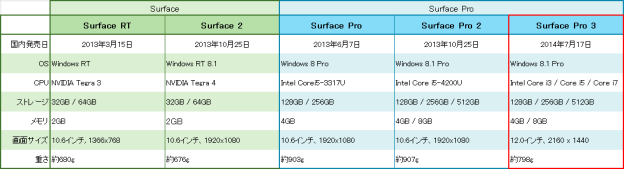

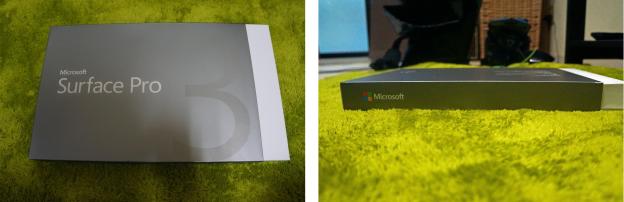





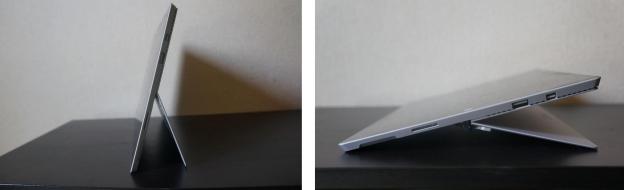

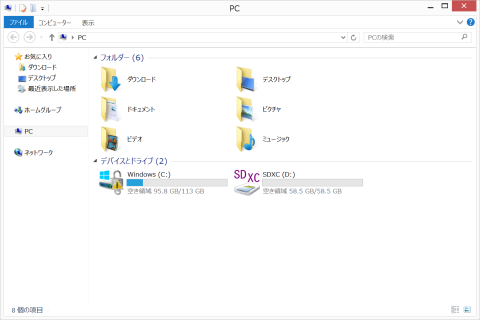






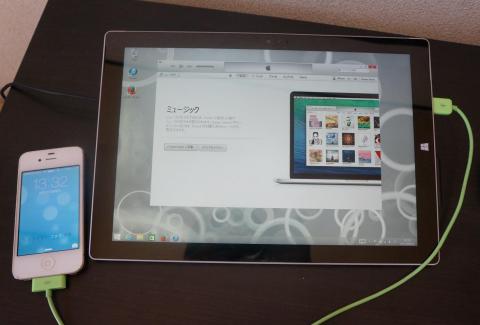



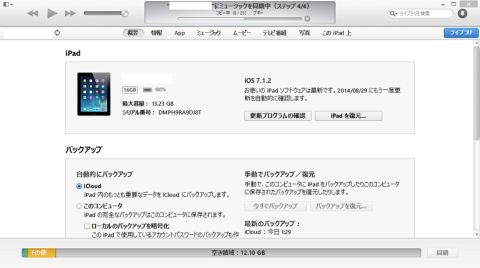
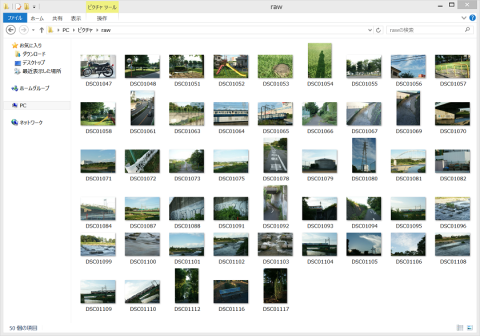









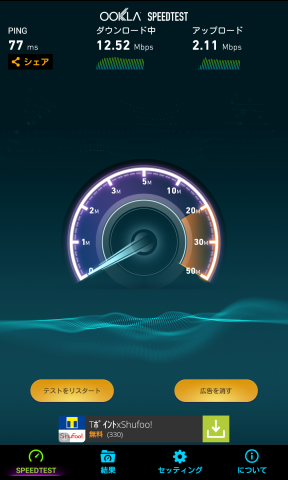







カーリーさん
2014/09/02
きりん太さん
2014/09/02
次はエベレストでしょう!w
ひろよしさん
2014/09/02
次はSufaceでご来光を撮影はいかがでしょう?
hidechanさん
2014/09/05
レビューと登山お疲れ様でした。
撮った写真をその場でチェックしてアップも出来る!
テザリング機能の付いたスマホに依存する部分もありますが、
失敗していたからまた撮り直しに行こう
って気軽に行けない所では凄く便利ですね
私も写真を撮って、カメラの小さな画面では気が付かなかったミスが
会社に戻ってPCの画面で見たら
『使えね~』
って経験を何度かしているので非常に欲しくなりました。
富士山登山を超えるギリギリチャレンジ・・・次はどこに行くんですか?ニヤニヤ